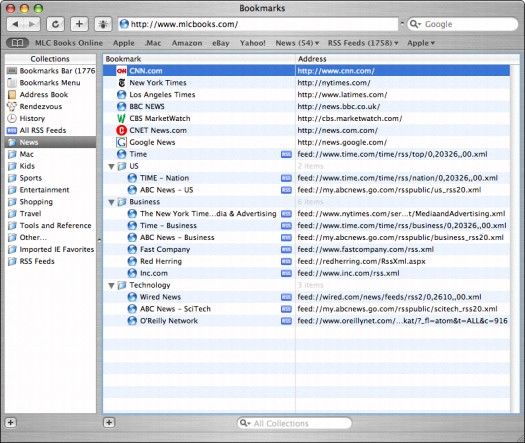Ajout et à l'aide de signets dans la Safari de Mac OS X.
Pas de doute à ce sujet: Favoris rendre le Web un lieu convivial. Comme vous collectez des signets dans Safari, vous êtes capable de sauter immédiatement d'un site à l'autre avec un simple clic sur le menu Favoris ou les boutons de la barre des signets.
Pour ajouter un signet, d'abord accéder à la page désirée et puis effectuez l'une des actions suivantes:
- Choisissez Signets -> Ajouter un signet.
- Appuyez sur la D + raccourci clavier de commande.
Safari affiche une feuille où vous pouvez saisir le nom du signet et sélectionnez également où il apparaît (dans la barre des signets ou le menu Signets).
- Faites glisser l'icône à côté de l'adresse Web dans la barre d'adresses pour la barre des signets.
Vous pouvez également faire glisser un lien sur la page en cours à la barre des signets, mais il faut noter que cela ne fait qu'ajouter un signet pour la page correspondant au lien - pas la page en cours.
Pour accéder à un signet:
- Choisissez dans le menu Signets.
Si le signet est contenue dans un dossier, déplacez le pointeur de votre souris sur le nom du dossier pour afficher son contenu, puis cliquez sur le signet.
- Cliquez sur le signet sur la barre des signets.
Si vous avez ajouté un grand nombre d'éléments à la barre des signets, cliquez sur l'icône Plus sur le bord de la barre des signets pour afficher le reste des boutons.
- Cliquez sur le bouton Afficher tous les signets (qui ressemble à un petit livre ouvert) sur la barre des signets, puis cliquez sur le signet souhaité.
La fenêtre des signets que vous voyez dans la figure 1 apparaît, où vous pouvez examiner chaque collection de signets à loisir.
Figure 1: La fenêtre Signets met tous vos signets facilement accessibles. Les plus de signets que vous ajoutez, le menu plus difficile à manier les Signets et la fenêtre des signets deviennent. Pour garder les choses organisées, choisissez Signets -> Ajouter un dossier de signets, puis tapez un nom pour le nouveau dossier. Avec les dossiers, vous pouvez organiser vos signets dans des collections, qui apparaissent dans la colonne à gauche de la fenêtre des signets (ou comme sous-menus distincte au sein du menu Signets). Vous pouvez faire glisser les signets dans le nouveau dossier pour aider à réduire l'encombrement.
Pour supprimer un signet ou un dossier à partir de la fenêtre Signets, cliquez dessus, puis appuyez sur Suppr.
A propos Auteur
 Bookmarking pages Web avec Safari dans Mac OS X Lion
Bookmarking pages Web avec Safari dans Mac OS X Lion Lorsque vous naviguez sur le Web avec Safari sous Mac OS X Lion, vous pourriez trouver une page Web que vous voulez vous rappeler et revenir à vous mettre en signet. Les favoris dans OS X Lion est assez facile, voici comment cela fonctionne:Cliquez…
 Mac OS X Mountain Lion: 6 conseils pour navigation avec Safari
Mac OS X Mountain Lion: 6 conseils pour navigation avec Safari Lors de la navigation avec Safari à partir de OS X Mountain Lion, vous pouvez marquer sites préférés. Lorsque vous trouvez une page Web que vous voulez vous rappeler et revenir à vous mettre en signet. Les signets sont favoris, et les favoris…
 Comment insérer un signet d'une page Web sur votre tablette Android
Comment insérer un signet d'une page Web sur votre tablette Android Besoin de se rappeler d'un site web préféré? Pour l'amour du ciel, ne pas rabattre le coin de votre tablette Android! Au lieu de cela, il suffit de créer un signet pour ce site. Il est Cinchy: Touchez l'icône Favorite près de la zone Adresse.…
 Comment insérer un signet une carte sur votre iphone
Comment insérer un signet une carte sur votre iphone Vous pouvez marquer vos cartes sur l'iPhone. Dans l'application Maps, signets fonctionnent comme ils le font dans Safari. Lorsque vous avez un emplacement que vous souhaitez enregistrer comme marque-page de sorte que vous pouvez réutiliser plus…
 Comment signet des pages Web dans Safari sur votre iPhone
Comment signet des pages Web dans Safari sur votre iPhone Il est simple de marquer une page web directement sur l'iPhone. Vous savez déjà comment utile signets sont et comment vous pouvez synchroniser les signets des navigateurs sur votre ordinateur.1Assurez-vous que la page que vous souhaitez ajouter un…
 Comment signet de sites web sur votre iphone
Comment signet de sites web sur votre iphone Les signets sont enregistrés sites Web que vous visitez fréquemment qui sont ajoutés à une liste de sorte que vous pouvez revenir à eux rapidement. Vous pouvez marquer une page Web sur votre iPhone comme vous le feriez sur votre ordinateur à…
 Comment utiliser des signets Internet et les onglets sur la tablette Nexus 7
Comment utiliser des signets Internet et les onglets sur la tablette Nexus 7 La tablette Nexus 7 inclut des fonctionnalités qui vous permettent de sauvegarder des pages Web et d'afficher plusieurs pages Web en même temps, tout comme les navigateurs d'ordinateurs de bureau.Comment utiliser les signets sur la tablette Nexus…
 Comment signet des pages web sur le navigateur de l'onglet Galaxy
Comment signet des pages web sur le navigateur de l'onglet Galaxy Navigation sur le Web app de votre Galaxy Tab est nommé navigateur. Vous pouvez trouver son icône sur l'écran d'accueil principal ou, comme toutes les autres applications sur l'onglet, il est sur le menu Applications. La façon de Cinchy pour…
 Comment utiliser les signets sur le téléphone amazon incendie
Comment utiliser les signets sur le téléphone amazon incendie Signets sont les miettes de pain électroniques que vous pouvez déposer en vous promenant sur le Web sur votre téléphone au feu. Besoin de revisiter un site web? Il suffit de regarder son signet. Ce conseil suppose, bien sûr, que vous la peine…
 Comment utiliser des signets Web sur un téléphone android
Comment utiliser des signets Web sur un téléphone android Signets sont les miettes de pain électroniques que vous pouvez déposer en vous promenant sur le Web sur votre Android. Besoin de revisiter un site web? Il suffit de regarder son signet. Ce conseil suppose, bien sûr, que vous la peine de créer un…
 Pour les aînés: ajouter des signets pour ipad de Google Maps
Pour les aînés: ajouter des signets pour ipad de Google Maps Dans Google Maps sur iPad 2, un signet offre un moyen de sauver une destination permanente. Les signets vous permettent de trouver rapidement vos endroits préférés, encore et encore.Pour ajouter un signet à un emplacement, vous devez d'abord…
 Comment ajouter et supprimer des signets dans l'application de cartes pour iPad
Comment ajouter et supprimer des signets dans l'application de cartes pour iPad Les signets sont un moyen éprouvé et vrai pour enregistrer une destination dans Maps app iPad de sorte que vous pouvez afficher une carte ou des directives à cet endroit rapidement. Vous avez probablement utilisé une fonctionnalité de signets…
 Pour les aînés: pages Web préférées de signets dans Safari iPad 2
Pour les aînés: pages Web préférées de signets dans Safari iPad 2 Utilisez Safari, vous pouvez naviguer sur Internet sur votre iPad 2. Si vous trouvez une nouvelle page web préféré, signets dans Safari de sorte que vous pouvez facilement revenir sur la page si nécessaire.1Avec un site que vous souhaitez…
 Comment ajouter des signets sur votre Samsung Galaxy S 4
Comment ajouter des signets sur votre Samsung Galaxy S 4 Comme pratique car il est à taper des URL ou des termes de recherche avec le Galaxy S 4 clavier, vous verrez qu'il est généralement plus rapide d'utiliser un signet pour enregistrer une adresse Web que vous visitez fréquemment. Faire signets est…